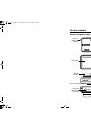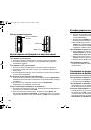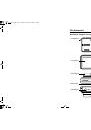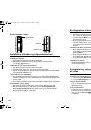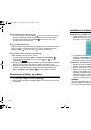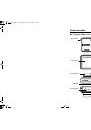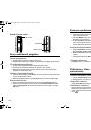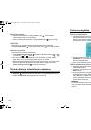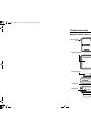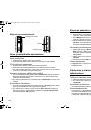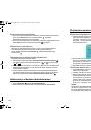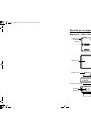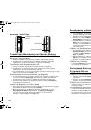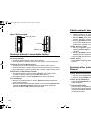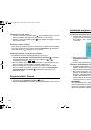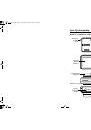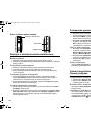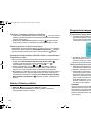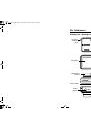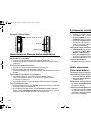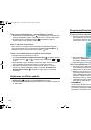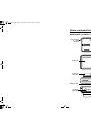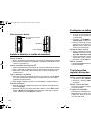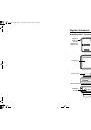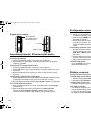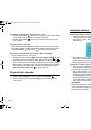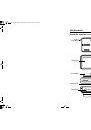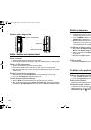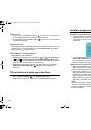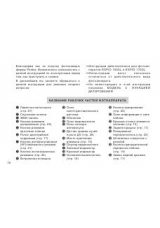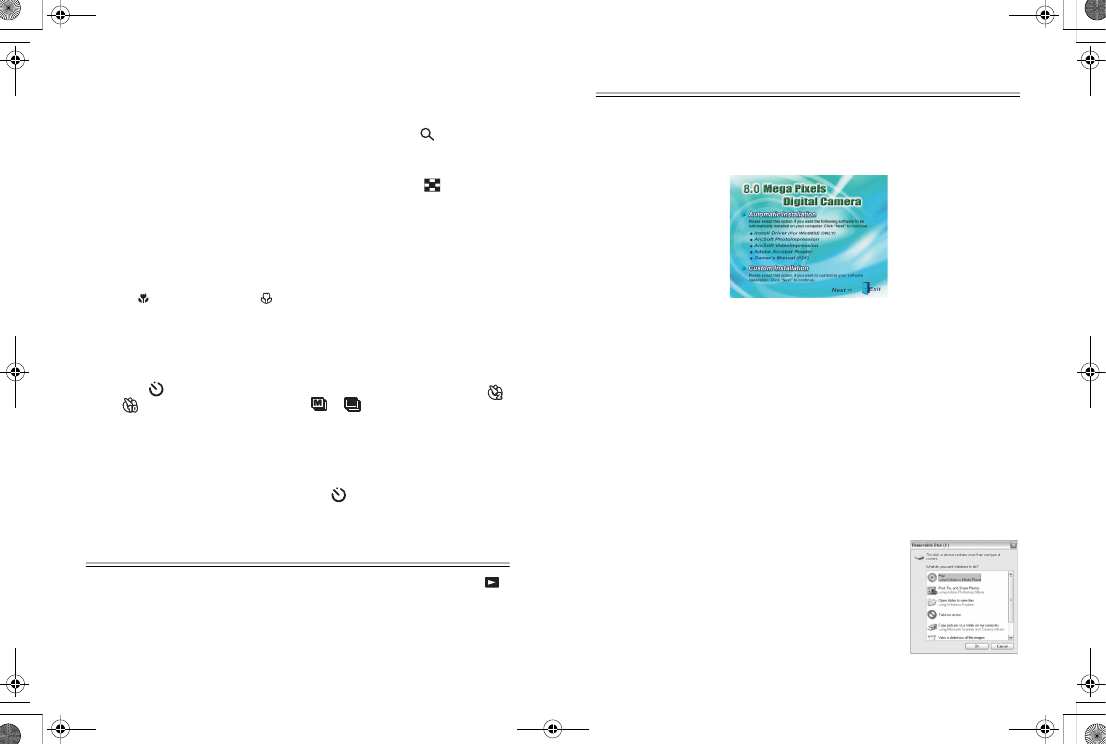
×ñçóéìïðïßçóç ôçò Ëåéôïõñãßáò êïíôéíïý / ìáêñéíïý Æïõì
1. ÐáôÞóôå ðÜíù óôç äåîéÜ ðëåõñÜ ôïõ ðëÞêôñïõ ôïõ
Æïõì
ãéá
íá
æïõìÜñåôå ðÜíù óôï áíôéêåßìåíï êáé íá ôñáâÞîåôå öùôïãñáößåò ìå
ðåñéóóüôåñåò ëåðôïìÝñåéåò. Ç êëßìáêá ôïõ zoom èá åìöáíéóôåß ðÜíù
óôçí ïèüíç LCD.
2. ÐáôÞóôå ðÜíù óôçí áñéóôåñÞ ðëåõñÜ ôïõ ðëÞêôñïõ
Æïõì
ãéá íá
æïõìÜñåôå ìåãáëþíïíôáò ôï åýñïò êáé íá ôñáâÞîåôå ôçí öùôïãñáößá
óå ìåãáëýôåñç ãùíßá.
×ñçóéìïðïßçóç ôçò Ëåéôïõñãßáò Macro
Ç ëåéôïõñãßá Macro Ý÷åé ó÷åäéáóôåß ãéá öùôïãñÜöçóç êïíôéíþí ðëÜíùí êáé
êáôáãñÜöåé üëåò ôéò ëåðôïìÝñåéåò áêüìá êé üôáí ôï áíôéêåßìåíï óáò åßíáé
ðïëý êïíôÜ óôç ìç÷áíÞ. ÐáôÞóôå ôï ðëÞêôñï ðëïÞãçóçò
Áñéóôåñü/
Macro
. Ôï åéêïíßäéï Macro
åìöáíßæåôáé óôçí ïèüíç LCD.
×ñçóéìïðïßçóç ôçò ÁõôïöùôïãñÜöçóçò êáé ôçò ÖùôïãñÜöçóçò
ÑéðÞò.
Ãéá íá ñõèìßóåôå ôç ëåéôïõñãßá áõôïöùôïãñÜöçóçò/ñéðÞò:
1. ÐáôÞóôå ôï ðëÞêôñï ðëïÞãçóçò
Äåîß/ÁõôïöùôïãñÜöçóç/ëåéôïõñãßá
ÑéðÞò
ãéá íá ðåñéçãçèåßôå óôéò åðéëïãÝò ôçò áõôïöùôïãñÜöçóçò (
Þ
) êáé ôçò öùôïãñÜöçóçò ñéðÞò (
Þ
).
2. Ìüëéò äéáëÝîåôå ìßá åðéëïãÞ, êåíôñÜñåôå êáé ôñáâÞîôå ôç öùôïãñáößá.
Óôç ëåéôïõñãßá áõôïöùôïãñÜöçóçò, ôï åéêïíßäéï èá ëÜìðåé ìÝ÷ñé íá ôåëåéþóåé
ï ÷ñüíïò êáé íá êáôáãñáöåß ç öùôïãñáößá.
3. Áöïý ôñáâÞîåôå ìßá öùôïãñáößá, ç ÁõôïöùôïãñÜöçóç áðåíåñãïðïéåßôáé
áõôüìáôá. ÅÜí åðéèõìåßôå íá ÷ñçóéìïðïéÞóåôå áõôÝò ôéò ëåéôïõñãßåò êáé
ãéá ôçí åðüìåíç öùôïãñáößá, ðáôÞóôå îáíÜ ôï ðëÞêôñï ðëïÞãçóçò
Äåîß/
ÁõôïöùôïãñÜöçóç/ëåéôïõñãßá ÑéðÞò
ãéá
íá
åíåñãïðïéÞóåôå
ôç ëåéôïõñãßá.
Áíáóêüðçóç Öùôïãñáöéþí êáé
Êéíçìáôïãñáöéêþí ËÞøåùí
1. ÐáôÞóôå ôï ðëÞêôñï
ÁíáðáñáãùãÞ
óôç ëåéôïõñãßá
ÁíáðáñáãùãÞò
.
2. ×ñçóéìïðïéÞóôå ôï ðëÞêôñï ðëïÞãçóçò
Áñéóôåñü/Äåîß
ãéá íá ðåñéçãçèåßôå
áíÜìåóá óôéò öùôïãñáößåò êáé óôá êéíçìáôïãñáöéêÜ óôéãìéüôõðá.
ÅãêáôÜóôáóç Ëïãéóìéêïý
ÅãêáôÜóôáóç ôïõ Ëïãéóìéêïý/Ïäçãüò ÓõóôÞìáôïò ÕðïëïãéóôÞ
1. ÅéóÜãåôå ôï ëïãéóìéêü CD ìÝóá óôïí ïäçãü CD-ROM. Ôï CD èá ðñÝðåé íá
ôñÝîåé áõôüìáôá êáé íá åìöáíéóôåß ôï ìåíïý åãêáôÜóôáóçò (äåßôå ðáñáêÜôù).
ÅÜí ôï CD äåí ôñÝîåé, ðçãáßíåôå óôï: Åêêßíçóç ÔñÝîéìï, êáé ðëçêôñïëïãÞóôå
« D:\setup.exe » üðïõ ôï D:\ åßíáé ï ïäçãüò ôïõ CD-ROM.
2. Äýï åðéëïãÝò åãêáôÜóôáóçò: Áõôüìáôç ÅãêáôÜóôáóç êáé ÅãêáôÜóôáóç ×ñÞóôç.
ÓõíéóôÜôáé ç
Áõôüìáôç ÅãêáôÜóôáóç
. ÁêïëïõèÞóôå ôéò ïäçãßåò ðïõ
åìöáíßæïíôáé ðÜíù óôçí ïèüíç ãéá íá åãêáôáóôÞóåôå ôïí ïäçãü êáé ôï ëïãéóìéêü.
3. ÅðáíåêêéíÞóôå ôïí õðïëïãéóôÞ óáò ðñéí óõíäÝóåôå ôç ìç÷áíÞ.
ÊáôÝâáóìá & ÌåôáöïñÜ Áñ÷åßùí óôïí ÕðïëïãéóôÞ óáò
1. ÅéóÜãåôå ôï ìéêñü Üêñï ôïõ êáëùäßïõ USB óôï ôåñìáôéêü USB/AV ôçò ìç÷áíÞò
óáò. ÅéóÜãåôå ôï Üëëï Üêñï ôïõ êáëùäßïõ USB óôï ôåñìáôéêü USB ôïõ
õðïëïãéóôÞ óáò.
2. Âåâáéùèåßôå üôé ç ìðáôáñßá Ý÷åé ìðåé óùóôÜ êáé ðáôÞóôå ôï ðëÞêôñï
Power
.
3. Ðçãáßíåôå óôï « Ï ÕðïëïãéóôÞò ìïõ » êáé áíïßîôå ôï « Áöáéñïýìåíïò Äßóêïò
(D:\) » Þ ôï åðüìåíï ãñÜììá ðïõ äéáôßèåôáé ãéá ôïí áöáéñïýìåíï äßóêï.
(Ç ìç÷áíÞ áõôÞ ÷ñçóéìïðïéåß ìáæéêÞ áðïèÞêåõóç åðïìÝíùò ï õðïëïãéóôÞò
óáò èá áíáãíùñßóåé ìßá óõóêåõÞ óêëçñïý äßóêïõ.) ÌÝóá ó’ áõôü ôïí ïäçãü
èá äåßôå Ýíáí öÜêåëï ìå ôçí ïíïìáóßá « DCIM » (ãéá åîùôåñéêÞ ìíÞìç SD) Þ
« DSC » (ãéá åóùôåñéêÞ ìíÞìç ìç÷áíÞò). ÊÜíôå êëéê ãéá íá áíïßîåôå áõôü ôï
öÜêåëï, êáé áêïëïýèùò êÜíôå êëéê îáíÜ ãéá íá áíïßîåôå ôïí åðüìåíï öÜêåëï
« xxxPENTX » (üðïõ xxx = 100~999). Ôá áñ÷åßá åéêüíùí êáé êéíçìáôïãñáöéêþí
ëÞøåùí áðïèçêåýïíôáé ó’ áõôü ôï öÜêåëï.
ÓÇÌÅÉÙÓÇ:
ÅÜí ÷ñçóéìïðïéåßôå Windows XP, èá áíïßîåé ï Ðßíáêáò
Åðéëïãþí Windows êáé ìðïñåßôå íá åðéëÝîåôå ôéò
ëåéôïõñãßåò ðïõ ðñïóöÝñïíôáé áðü ôá Windows ãéá
íá êáôåâÜóåôå, íá äåßôå, Þ íá ðñïâÜëåôå ôá øçöéáêÜ
áñ÷åßá óáò (üðùò öáßíåôáé).
029
028
e_kb479.book Page 19 Thursday, October 2, 2008 3:42 PM